发现网上的教程大部分都是vue2.x目录结构不太一样 electorn GitHub 用你的ide打开demo项目 在项目根目录下 注意是根目录 其中 根目录下的 主要用来在创建桌面窗口前定义一些window全局变量。可根据项目自行定义。如:window.isElectron = true 将步骤二中的 更新 vue项目 执行 npm run electron_dev 失败了没关系 直接打包成exe文件执行 复制demo例子中的 执行 解决方案:去除跨域,用绝对路径 如果 解决方案:删除mode或者把mode改成hash。 如果非要使用history模式的话,需要你在服务端加一个覆盖所有的情况的候选资源:如果URL匹配不到任何静态资源,则应该返回一个index.html,这个页面就是你app依赖页面。 打包过程基本来自此链接
还有就是将一些问题整合在一起傻瓜式教程
步骤一
下载electron的demo项目
下载demo electron-quick-start

步骤二
运行demo项目
npm install npm start

执行成功界面
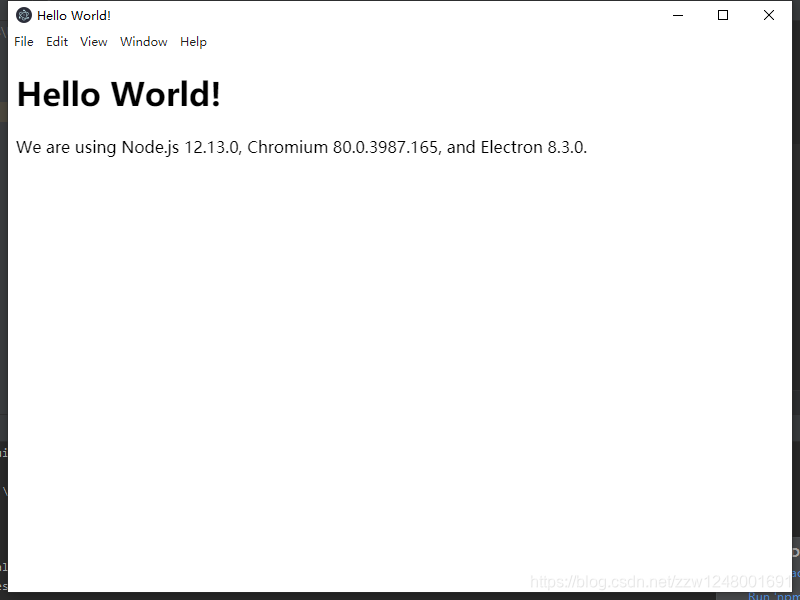
步骤三
在原vue项目里安装相关依赖
electron-packager是打成exe文件的插件npm install electron --save-dev npm install electron-packager --save-dev vue.config.js文件
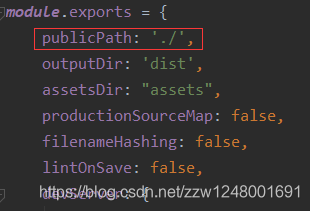
在项目根目录下新建 preload.js,内容可以为空
在项目中进行判断是否为桌面程序打开,可以调用electron的一些apimain.js拷贝到项目根目录下,并更名为electron.jselectron.js文件里的路径为vue项目生成的静态资源文件index.html
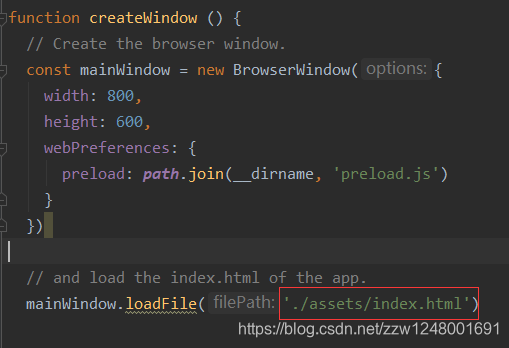
package.json文件中增加一条指令
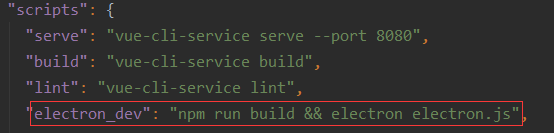
"electron_dev": "npm run build && electron electron.js" npm run build 生成dist目录
执行npm run electron_dev 启动 electron
即可看到生成的应用程序 但是我失败了hahah
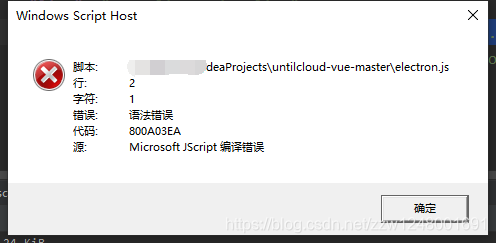
但是这不重要 并不影响我继续做下去步骤四
打包exe文件
复制electron.js、preload.js到dist目录中,并注意修改路径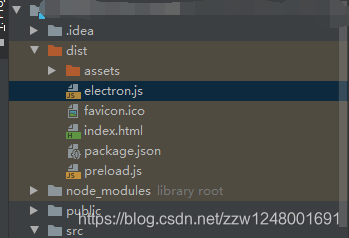
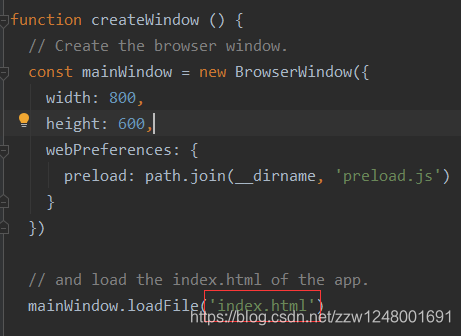
package.json到dist目录中,注意修改路径
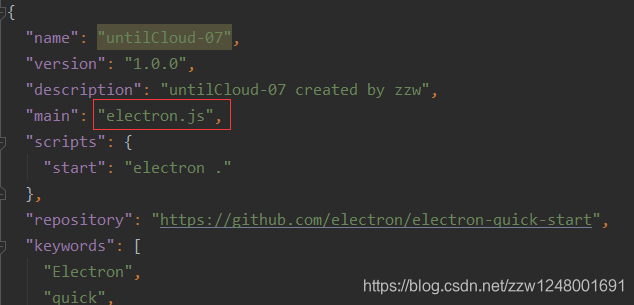
在项目的package.json中(注意不是dist下的package.json)为之前下载好的electron-packager,增加一条启动命令
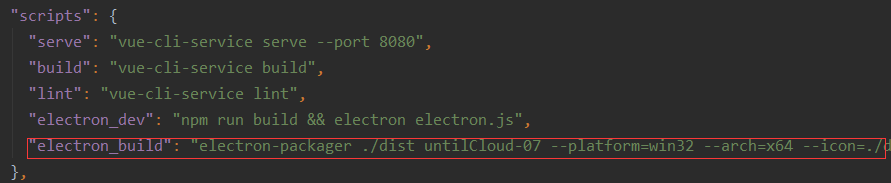
"electron_build": "electron-packager ./dist untilCloud-07 --platform=win32 --arch=x64 --icon=./dist/favicon.ico --overwrite" electron-packager <sourcedir> <appname> –platform=<platform> –arch=<arch> [optional flags…]
sourcedir: 资源(dist/package.json)路径,在本例中既是./dist/appname: 打包出的exe名称platform :平台名称(windows是win32)arch: 版本,本例为x64npm run electron_build,可以看到项目目录中多了一个untilCloud-07-win32-x64文件,找到里面的untilCloud-07.exe运行即可问题集锦
请求不到服务器
问题描述:因为是前端项目,很可能会有跨域,但是设置了跨域会导致请求不正确访问不到服务器 页面跳转异常、背景图片未成功加载、页面空白
问题描述:能请求服务器但是发现会有页面跳转异常、背景图片未成功加载、有的页面空白 router/index.js中配置的默认模式是history,那么打包后就可能会发生以上异常
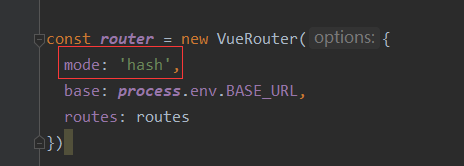
写在最后
使用electron 将web页面(vue-cli)打包为桌面应用
问题二的解决方案来自此链接
vue+electron打包后页面空白
本网页所有视频内容由 imoviebox边看边下-网页视频下载, iurlBox网页地址收藏管理器 下载并得到。
ImovieBox网页视频下载器 下载地址: ImovieBox网页视频下载器-最新版本下载
本文章由: imapbox邮箱云存储,邮箱网盘,ImageBox 图片批量下载器,网页图片批量下载专家,网页图片批量下载器,获取到文章图片,imoviebox网页视频批量下载器,下载视频内容,为您提供.
阅读和此文章类似的: 全球云计算
 官方软件产品操作指南 (170)
官方软件产品操作指南 (170)